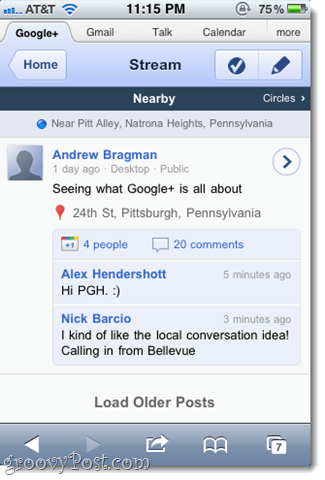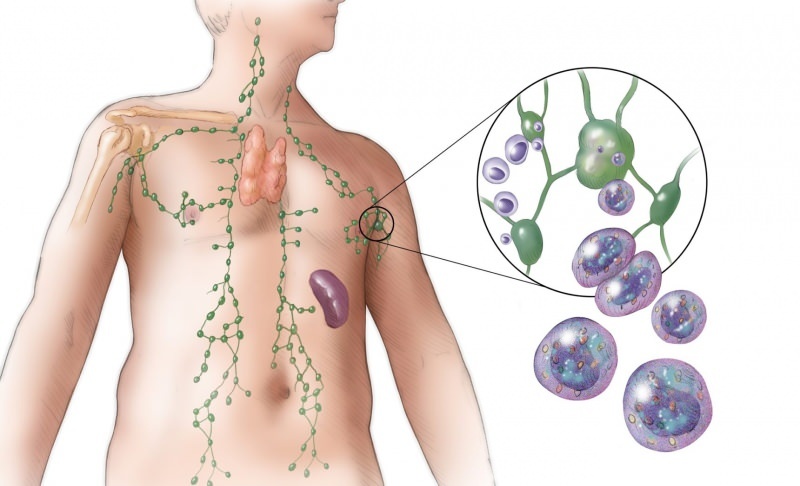Πώς να παίξετε ένα αρχείο VOB στα Windows 10
Microsoft των Windows 10 Vlc Ήρωας / / April 03, 2023

Τελευταία ενημέρωση στις

Όταν αντιγράφετε DVD, μπορεί να καταλήξετε με πολλά αρχεία VOB που χρειάζεστε για αναπαραγωγή. Δείτε πώς μπορείτε να παίξετε ένα αρχείο VOB στα Windows 10.
Θα τρέξετε σε DVD Αρχεία αντικειμένων βίντεο ή Αρχεία VOB όταν εσύ αντιγραφή και εγγραφή ταινιών DVD. Τα αρχεία VOB είναι επίσης αποτέλεσμα εάν μετατρέψετε ένα DVD σε εικόνα ISO.
Ωστόσο, τι γίνεται αν χρειαστεί να παίξετε το αρχείο VOB απευθείας χωρίς να το μετατρέψετε; Τα καλά νέα είναι ότι μπορείτε να παίξετε ένα αρχείο VOB στα Windows 10 χρησιμοποιώντας εγγενείς εφαρμογές ή εφαρμογές τρίτων.
Έτσι, εάν σας έχουν απομείνει αρχεία VOB από την αντιγραφή DVD με την πάροδο των ετών, μπορείτε να τα παίξετε χωρίς μεγάλη ταλαιπωρία.
Γιατί μπορεί να θέλετε να παίξετε ένα αρχείο VOB στα Windows 10;
Εάν κάνατε αντιγραφή πολλών DVD την ημέρα, μπορεί να έχετε πολλά αρχεία VOB στην αποθήκευση. Μπορείτε να μετατρέψετε και να συνδυάσετε αρχεία VOB όταν το κάνετε μετατρέψτε ένα DVD σε ISO ή εγγραφή σε δίσκο.
Τα αρχεία VOB είναι γενικά μεγάλα και θα πρέπει να τα αποθηκεύσετε σε μια εξωτερική μονάδα δίσκου για μακροχρόνια αποθήκευση. Ωστόσο, όταν τρέχετε σε ένα αρχείο VOB, ίσως θέλετε να το παίξετε.
Εάν εκτελείτε Windows 10, η αναπαραγωγή ενός VOB είναι μια απλή διαδικασία. Αλλά ίσως χρειαστεί να ενεργοποιήσετε πρώτα το Windows Media Player ή να εγκαταστήσετε μια εφαρμογή τρίτου κατασκευαστή όπως το VLC.
Χρήση VLC για αναπαραγωγή αρχείων VOB στα Windows 10
Η καλύτερη εφαρμογή για χρήση για την αναπαραγωγή αρχείων VOB (μαζί με σχεδόν όλα τα άλλα αρχεία πολυμέσων) είναι VLC. Για χρόνια, το VLC ήταν το παω σε εφαρμογή για την αναπαραγωγή τύπων αρχείων πολυμέσων σχεδόν σε κάθε πλατφόρμα.
Το VLC είναι ένα δωρεάν πρόγραμμα αναπαραγωγής πολυμέσων ανοιχτού κώδικα που μπορείτε να χρησιμοποιήσετε σε Windows, Mac, Linux, iOS και Android.
Για αναπαραγωγή αρχείων VOB στα Windows 10 με VLC:
-
Λήψη και εγκατάσταση VLC Media Player στο σύστημά σας Windows 10 ακολουθώντας τον οδηγό στην οθόνη.
Σημείωση: Μπορείτε επίσης να αποκτήσετε την έκδοση UWP του VLC στο Microsoft Store.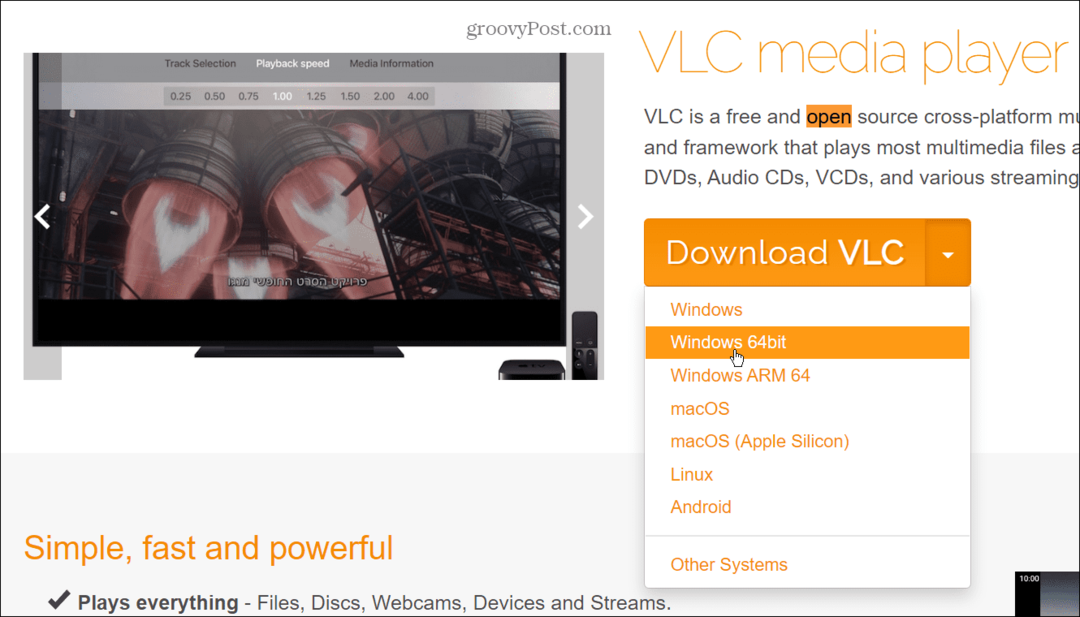
- Εκκινήστε το VLC και επιλέξτε Πολυμέσα > Άνοιγμα αρχείου.
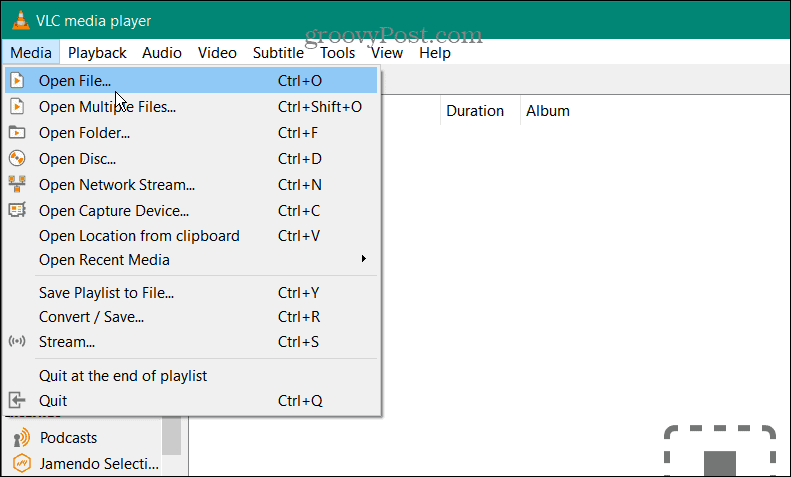
- Μεταβείτε στη θέση του αρχείου VOB που χρειάζεστε για αναπαραγωγή, επιλέξτε το και κάντε κλικ στο Ανοιξε κουμπί.
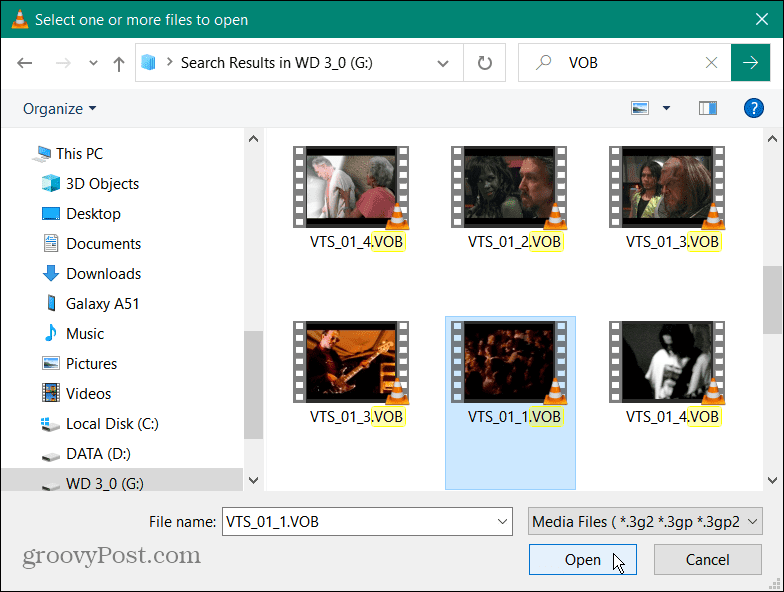
- Με την προϋπόθεση ότι το αρχείο VOB δεν είναι κατεστραμμένο, θα ανοίξει στο VLC Media Player για να μπορείτε να το παρακολουθήσετε. Σημειώστε τα στοιχεία ελέγχου αναπαραγωγής στην κάτω γραμμή εργαλείων για να διαχειριστείτε την εμπειρία προβολής σας.
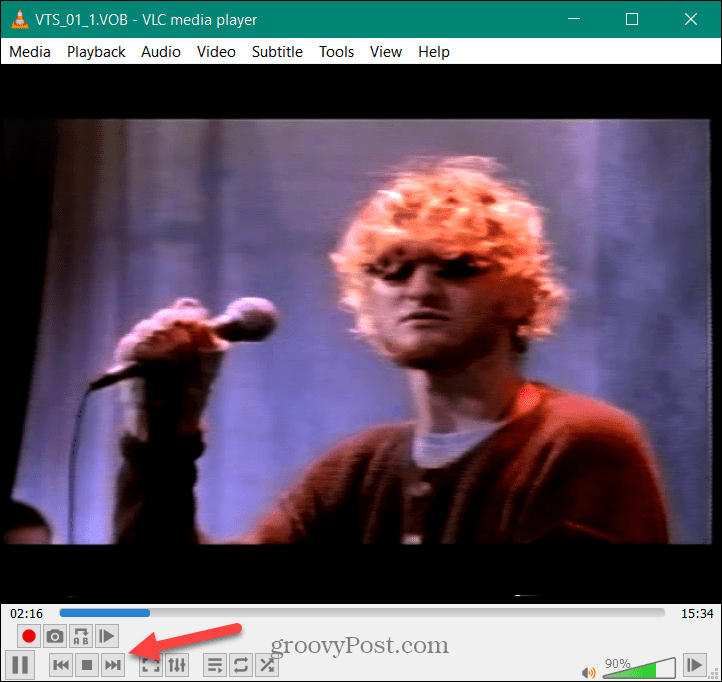
- Φυσικά, όπως και με άλλες εφαρμογές, μπορείτε να αναπαράγετε ένα αρχείο VOB στα Windows 10 απευθείας από την Εξερεύνηση αρχείων. Μεταβείτε στη θέση του αρχείου VOB που θέλετε να προβάλετε, κάντε δεξί κλικ σε αυτό και επιλέξτε Άνοιγμα με > VLC media player.
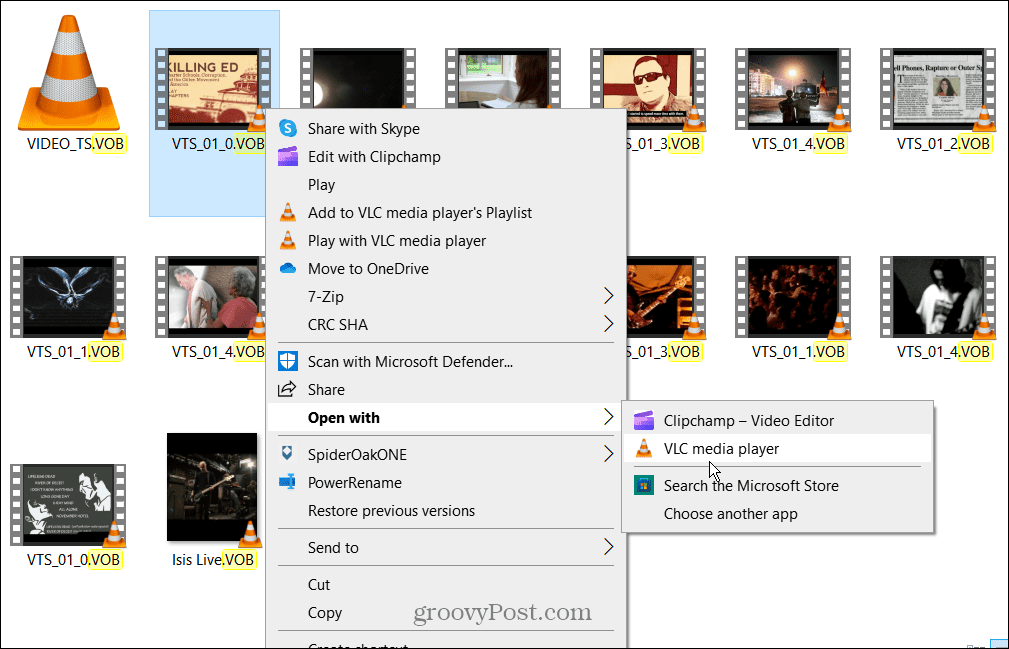
- Εναλλακτικά, κάντε δεξί κλικ στο αρχείο VOB και κάντε κλικ Παίξτε με το πρόγραμμα αναπαραγωγής πολυμέσων VLC από το μενού περιβάλλοντος. Ή εάν το VLC έχει οριστεί στην προεπιλεγμένη συσκευή αναπαραγωγής πολυμέσων, κάντε διπλό κλικ στο αρχείο VOB για να το προβάλετε.
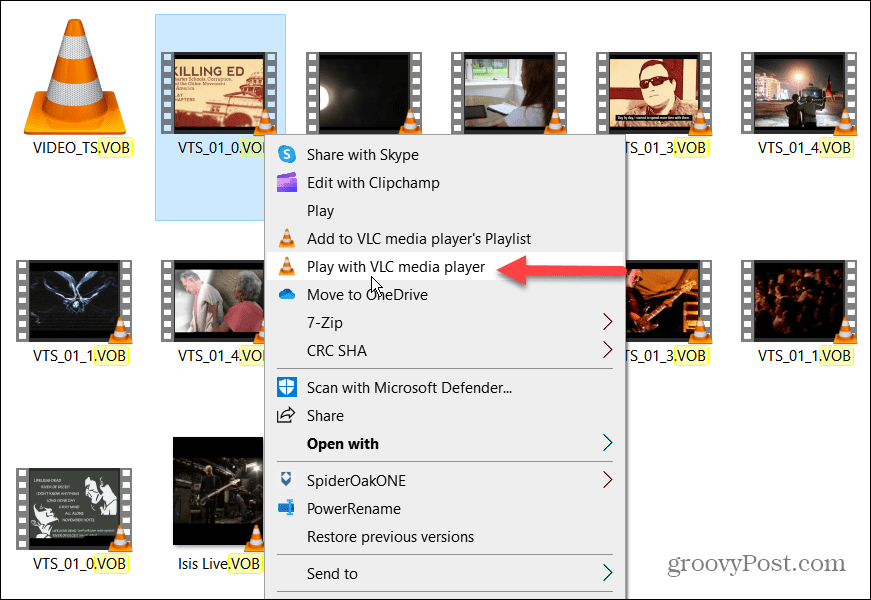
Αναπαραγωγή αρχείου VOB με το Windows Media Player
Windows Media Player (WMP) είναι μια συχνά ξεχασμένη εφαρμογή λόγω της αριστείας εφαρμογών όπως το VLC. Ωστόσο, εάν δεν θέλετε να εγκαταστήσετε μια εφαρμογή τρίτου κατασκευαστή, μπορείτε να τη χρησιμοποιήσετε για την αναπαραγωγή αρχείων VOB. Δυστυχώς, η αναπαραγωγή VOB σε Windows Media Player δεν είναι τόσο αξιόπιστη όσο άλλες επιλογές.
Για να αναπαράγετε ένα αρχείο VOB στα Windows 10 με το Windows Media Player:
- Πάτα το κλειδί Windows να αναδείξει το Αρχή μενού και τύπος χαρακτηριστικά.
- Κάντε κλικ στο Ενεργοποιήστε ή απενεργοποιήστε τις δυνατότητες των Windows επιλογή κάτω από το Ταιριάζει καλύτερα Ενότητα.
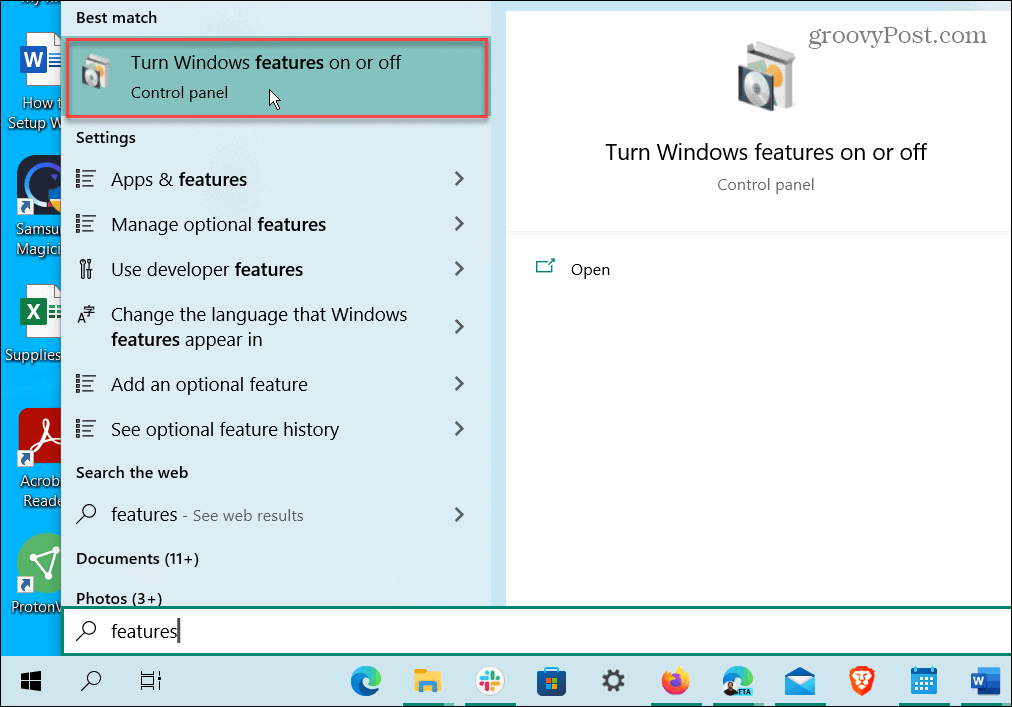
- Αναπτύξτε το Χαρακτηριστικά πολυμέσων ενότητα και ελέγξτε το Windows Media Player κουτί.
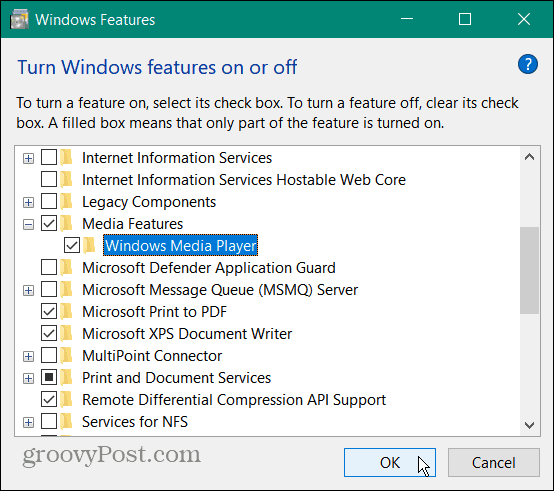
- Κάντε κλικ Εντάξει και επανεκκινήστε τον υπολογιστή σας για να ολοκληρώσετε τη διαδικασία εγκατάστασης.
- Κάντε δεξί κλικ στο VOB που θέλετε να παίξετε και επιλέξτε Ανοίξτε με > Windows Media Player.
- Επίλεξε το Επιλέξτε άλλη εφαρμογή επιλογή εάν δεν βλέπετε το Windows Media Player στο μενού περιβάλλοντος.
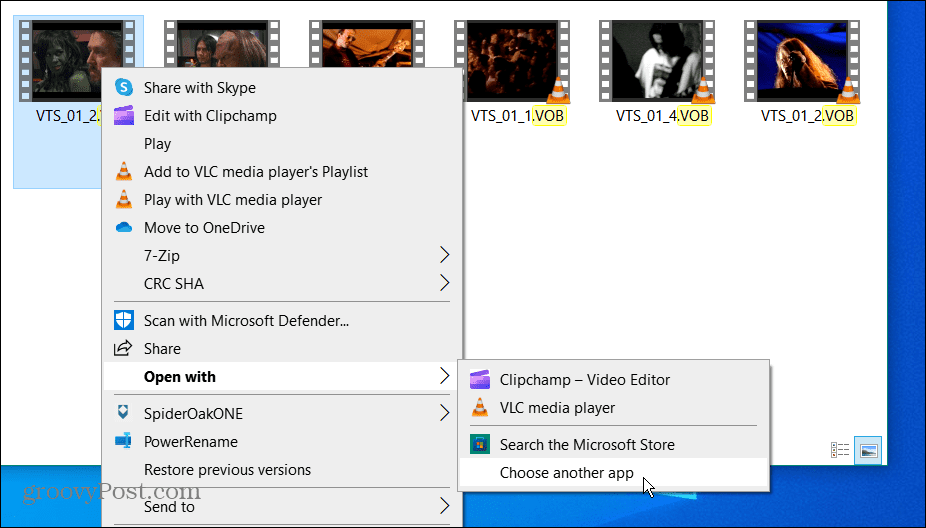
- Επιλέγω Περισσότερες εφαρμογές και κάντε κλικ στο Windows Media Player. Εάν θέλετε να ανοίγει πάντα αρχεία VOB, επιλέξτε το πλαίσιο πάντα για να ανοίγει αρχεία VOB και κάντε κλικ Εντάξει.
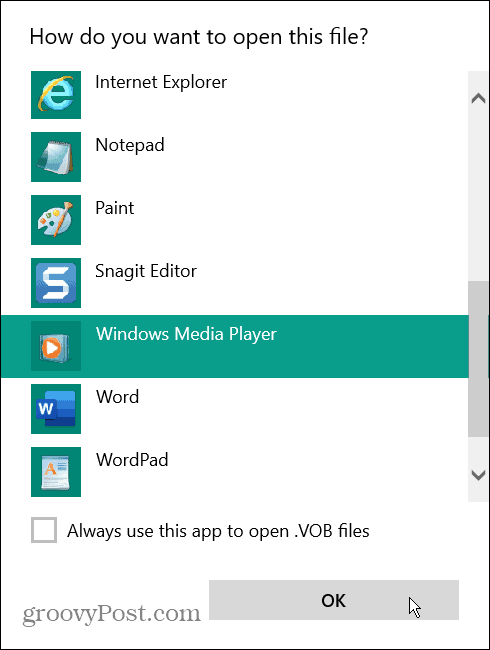
- Εάν αυτή είναι η πρώτη φορά που εκτελείτε το Windows Media Player στο σύστημά σας, επιλέξτε Συνιστάται ή Εθιμο ρυθμίσεις και κάντε κλικ Φινίρισμα.
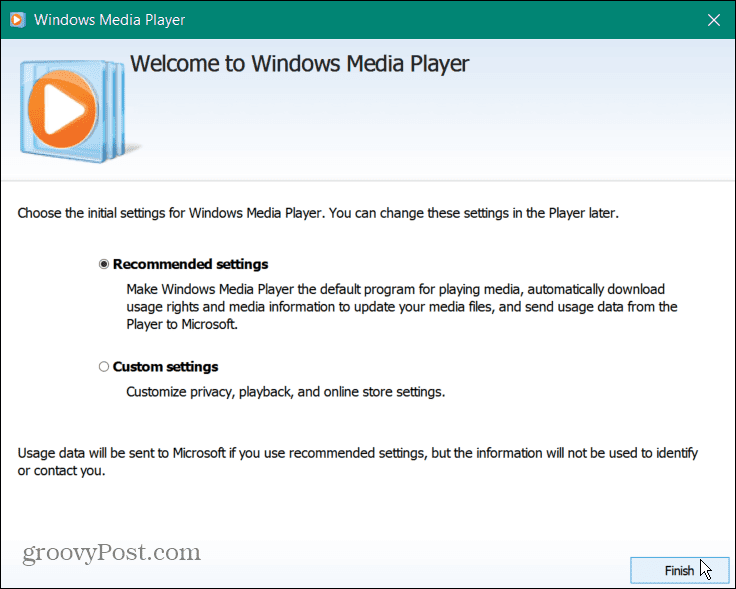
- Μόλις ρυθμιστεί, το Windows Media Player θα ξεκινήσει την αναπαραγωγή του αρχείου σας VOB.
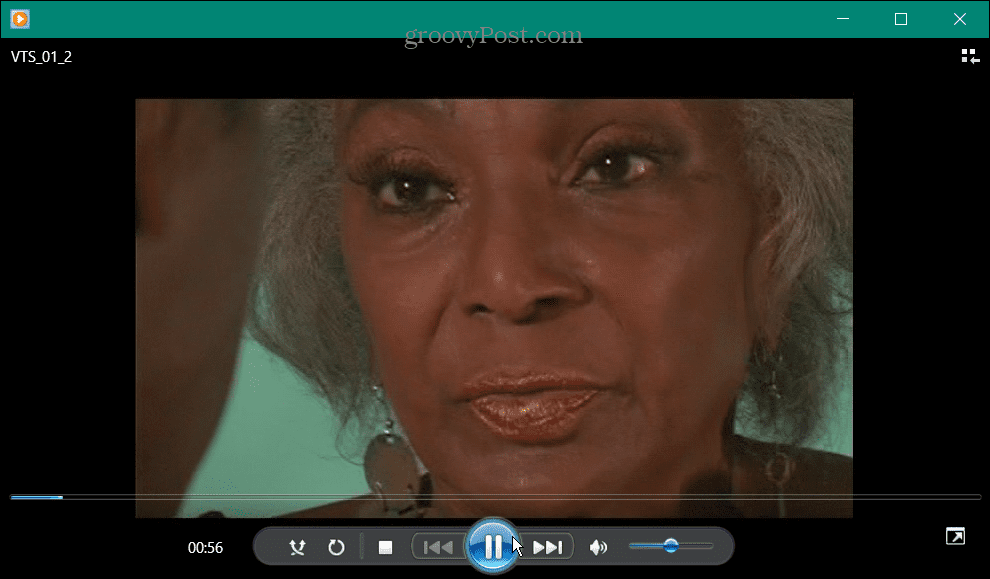
Σημείωση: Υπάρχει μια προειδοποίηση χρησιμοποιώντας το Windows Media Player για αρχεία VOB. Ενώ μπορεί να αναπαράγει αρχεία VOB, μπορεί να ειδοποιηθείτε ότι δεν τα αναγνωρίζει. Έτσι, για παράδειγμα, εάν το αρχείο VOB δεν αντιγράφηκε σωστά από το DVD και το αρχείο είναι κατεστραμμένο, το Windows Media Player δεν θα το παίξει.
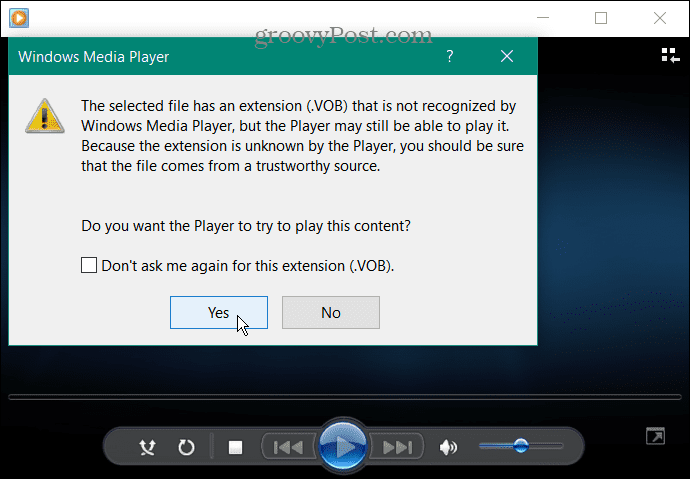
Κάντε κλικ Ναί στο μήνυμα και δείτε αν παίζει.
Εάν το αρχείο VOB δεν αναπαράγεται στο Windows Media Player, χρησιμοποιήστε το VLC, καθώς θα αναπαράγει σχεδόν κάθε τύπο αρχείου πολυμέσων που του ρίχνετε.
Αναπαραγωγή αρχείων πολυμέσων στα Windows
Η δυνατότητα αναπαραγωγής ασαφών αρχείων πολυμέσων στα Windows μπορεί να είναι δύσκολη μερικές φορές. Ωστόσο, αξίζει να σημειωθεί ότι Το WMP υποστηρίζει αρχεία MKV και FLAC στα Windows 10.
Εάν δεν μπορείτε να αναπαράγετε ένα συγκεκριμένο αρχείο πολυμέσων με WMP, δοκιμάστε να χρησιμοποιήσετε το VLC πριν τα παρατήσετε. Εάν δεν θέλετε να εγκαταστήσετε άλλη εφαρμογή, μην ανησυχείτε. Μπορείς να πάρεις VLC ως φορητή εφαρμογή και εκτελέστε το από μια μονάδα flash.
Το VLC δεν προορίζεται μόνο για την αναπαραγωγή αρχείων μουσικής και βίντεο. είναι γεμάτο ενδιαφέροντα χαρακτηριστικά. Για παράδειγμα, μπορείτε να το χρησιμοποιήσετε για να περικοπή βίντεο για κλιπ και μετακινηθείτε βίντεο καρέ-καρέ. Μπορείτε επίσης να χρησιμοποιήσετε το VLC για να μετατροπή αρχείων βίντεο σε MP3 και ακόμα καταγράψτε την κάμερα web με VLC.
Το VLC δεν είναι μόνο για επιτραπέζιους και κινητές συσκευές. Μπορείτε επίσης να χρησιμοποιήσετε VLC στο Apple TV. Για περισσότερα σχετικά με τη χρήση του VLC, ρίξτε μια ματιά αυτές οι πέντε συμβουλές και κόλπα VLC.
Πώς να βρείτε το κλειδί προϊόντος των Windows 11
Εάν πρέπει να μεταφέρετε τον αριθμό-κλειδί προϊόντος των Windows 11 ή απλά το χρειάζεστε για να κάνετε μια καθαρή εγκατάσταση του λειτουργικού συστήματος,...
Πώς να εκκαθαρίσετε την προσωρινή μνήμη, τα cookies και το ιστορικό περιήγησης του Google Chrome
Το Chrome κάνει εξαιρετική δουλειά στην αποθήκευση του ιστορικού περιήγησής σας, της προσωρινής μνήμης και των cookie για τη βελτιστοποίηση της απόδοσης του προγράμματος περιήγησής σας στο διαδίκτυο. Δικό της πώς να...